
Სარჩევი:
- ავტორი John Day [email protected].
- Public 2024-01-30 10:17.
- ბოლოს შეცვლილი 2025-06-01 06:09.

სახის სისტემის ფუნქციონირებისას ჩვენ ვიყენებთ მარტივ ფუნქციებს, ვიყენებთ Dragonboard 410c ლინუქსს და გამოვიყენებთ სკრიპტებს python- ში და ადგილობრივ კრიტიკაში, ჩვენი პაკისტანის საშუალებით ლინუქსში, შესაძლებელია ვივარაუდოთ, რომ განვიხილოთ სისტემა, წინა სისტემა. e relativamente barato.
ნაბიჯი 1: პასო 1: Descrição E Materiais
სახის ან სისტემის აღდგენის მიზნით, Dragonboard 410c გამოიყენება LED- ების, ბუზერის, ვებკამერისა და პანკისის ლინუქსის ინსტალაციის გარეშე. Foram utilizados os pacotes "mc", "MySQL" და "open cv". Toda a programação foi escrita em python e, portanto, utiliza as respectivas bibliotecas da linguagem. Todos os pacotes foram instalados com o auxílio do "aptitude". პროგრამის ფუნქციის შესასრულებლად, რომელიც საჭიროა პითონის სკრიპტისთვის, რომელიც მოგაწვდით ინფორმაციას, რომლითაც ჩვენ ვსწავლობთ, რომ არ გამოვიყენო MySQL, არ არის გამოყენებული ჩემი სახის კომუნიკაციისთვის: também em python.
ნაბიჯი 2: Passo 2: Configuração Do Banco De Dados
Primeira coisa que deve ser feita არის configuração de um banco de dados para troca de informações entre o script of adicionar usuário e o de procurar usuários. Vale lembrar que as imagens gravadas pela câmera para comparação com o vídeo serão gravadas em uma pasta local, fora do banco de dados. ინსტალაცია და ინსტალაცია MySQL დამკვიდრებისთვის ან დამცავი ბანკისათვის, რომელიც გამოიყენება სკრიპტების გამოყენებით. Para criar bancos de dados basta seguir os passos do link à seguir:
www.vivaolinux.com.br/artigo/Gerenciando-b…
არ არსებობს ბანკი de dados se pode criar inúmeras variáveis para serem Requisitadas pelo script for preenchimento das informações do usuário, para efeito deste tutorial foram criadas duas variáveis, o nome eo CPF, mas estes são apenas exemposlos, peodia ex ex Idade, cor do cabelo, altura და ა.შ. არავითარი სკრიპტი არ იბეჭდება CPR- ის უმეტესობისთვის და CPF- სთვის იდენტიფიცირების მიზნით.
თქვენ უნდა დააკონფიგურიროთ თქვენი ბანკი, თქვენ შეგიძლიათ შეცვალოთ იგი არავითარი სკრიპტი ინფორმაციის მისაღებად.
ნაბიჯი 3: პასო 3: Configurando a Recepção De Dados Do Usuário
Nesta parte do tutorial será feita a programação em python do script for receberber os dados do usuário, na forma de "raw_input ()" for a determinação do nome e do CPF. იმისთვის, რომ მივიღო ის, რომ საჭიროა ვიხმარო და გამოვიყენო ღია cv, გამოვიყენო ჩემი ლინუქსი, ასევე გავაკეთო MySQL, რათა გამოვიყენო ჩემი ბანკი. O código está disponível nesta página.
ნაბიჯი 4: პასო 4: Programando O Reconhecimento სახის E Periféricos
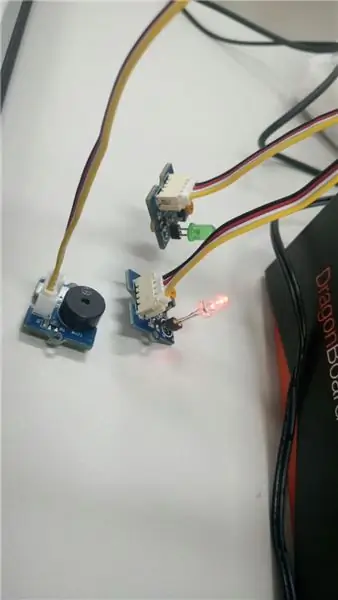
პროგრამული უზრუნველყოფა იყენებს neste სკრიპტს, რომელიც პასუხობს კომუნიკაციას, რომელიც საშუალებას მოგცემთ აღადგინოთ სახის გამოყენება, როგორც წესი, Groves- ის დამატებით (Buzzer, LED). ეს არის საჭირო იმისათვის, რომ ვიყოთ განსხვავებული სხვადასხვა პარაგრაფის დროს, შევასრულოთ კომერციული სისტემა ტერმინალის გარეშე, რომელიც გამოიყენება ლინუქსისთვის, რათა გავააქტიუროთ ფუნქციები Dragonboard- ისა და ოპერაციის კორექტირებისთვის. Os periféricos utilizados estão mostrados na imagem disponível junto an código disponibilizado.
ნაბიჯი 5: პასა 5: ტესტები
რა თქმა უნდა, ექსპერიმენტული შეცდომაა bastante comuns. Normalmente erros ocorrem devido à falhas no código, pinagem, ou até mesmo, impreciséeses as periféricos, como webcam, portanto, ჩვენ გირჩევთ სხვადასხვა სახის ტესტირება, com fundos de cores diferentes, pessoas diferenteses სხვადასხვა და ა.შ. მაგრამ, როგორც უკვე აღვნიშნეთ, პრობლემები შემეძლო გამოვავლინო და გამოვხატო ჩემი სახის უმა.
გირჩევთ:
ხმის გააქტიურებული სახის ნიღაბი: 3 ნაბიჯი

ხმის გააქტიურებული სახის ნიღაბი: რამდენიმე თვის უკან ბიჭმა, სახელწოდებით "TYLER GLAIEL" გააკეთა ხმის გააქტიურებული სახის ნიღაბი, რომელიც გადიოდა ვირუსულად … მას შემდეგ რაც ბევრმა გააკეთა, მაგრამ მათგან არავითარი დეტალური დეტალი ტაილერმა საკუთარ თავზე აიღო წვრილმანი სახელმძღვანელო და GITHUB CO
სახის გამოვლენა Raspberry Pi 4B– ზე 3 ნაბიჯში: 3 ნაბიჯი

სახის გამოვლენა ჟოლოს Pi 4B– ზე 3 ნაბიჯში: ამ ინსტრუქციაში ჩვენ ვაპირებთ სახის გამოვლენის განხორციელებას Raspberry Pi 4 –ზე Shunya O/S– ით Shunyaface ბიბლიოთეკის გამოყენებით. Shunyaface არის სახის ამოცნობის/გამოვლენის ბიბლიოთეკა. პროექტი მიზნად ისახავს ყველაზე სწრაფი გამოვლენისა და აღიარების სიჩქარის მიღწევას
აბელკადაბრა (სახის ამოცნობის კარის საკეტის სისტემა): 9 ნაბიჯი

აბელკადაბრა (სახის ამოცნობის კარის ჩაკეტვის სისტემა): კარანტინის დროს, ვცდილობდი მეპოვა დრო, რომ მოეკლა დრო სახლის სახლის კარის სახის აღქმის აგებით. მე მას აბელკადაბრა დავარქვი - რომელიც არის აბრაკადაბრას შორის კომბინაცია, ჯადოსნური ფრაზა კარის ზართან, რომელსაც მხოლოდ ზარს ვიღებ. ᲚᲝᲚ
სახის შეხების სიგნალიზაცია: 4 ნაბიჯი (სურათებით)

სახის შეხების სიგნალიზაცია: ჩვენს სახეზე შეხება არის ერთ-ერთი ყველაზე გავრცელებული გზა, რომლითაც ჩვენ ვირუსით ვიღებთ თავს, როგორიცაა Covid-19. 2015 წელს ჩატარებულმა აკადემიურმა კვლევამ (https://www.ncbi.nlm.nih.gov/pubmed/25637115) დაადგინა, რომ ჩვენ საათში საშუალოდ 23 -ჯერ ვეხებით ჩვენს სახეებს. Მე ვწყვეტ
სახის ამოცნობის სარკე საიდუმლო განყოფილებით: 15 ნაბიჯი (სურათებით)

სახის ამოცნობის სარკე საიდუმლო განყოფილებით: მე ყოველთვის მაინტერესებდა ყოველთვის შემოქმედებითი საიდუმლო განყოფილებები, რომლებიც გამოიყენება მოთხრობებში, ფილმებში და მსგავსი. ასე რომ, როდესაც ვნახე საიდუმლო განყოფილების კონკურსი, გადავწყვიტე მე თვითონ გამომეცადა იდეა და მეკეთებინა ჩვეულებრივი სარკე, რომელიც ხსნის
